用Flash制作自动随机组卷习题测试课件的方法
- 格式:doc
- 大小:35.50 KB
- 文档页数:3

用Flash的Quiz模板制作测试题广西昭平县中学贝伟浩李敏Flash MX的交互功能很强大,使用Flash MX内置的Quiz模板,可以非常轻松地创作出优秀的课件来。
下面我们就通过一个实例(一个语文知识测试课件)来感受一下Flash MX的交互学习功能和Quiz模板的快捷。
■ 初识Quiz模板1. 从主菜单上选择“File/New From Template”命令,弹出模板对话框。
2. 在“Category”项下的列表框下选定“Quiz”列表项,这时可以看到“Ca tegory Item”项下的列表框列出了该项下可用的模板,选择“Quiz_stylel”项后单击〔Create〕按钮创建一个新文档。
3. 在Property Inspector面板上设置背景色为蓝色(#0033FF),可以看到整个文档的色调也随之改变为蓝色。
4. 选定Title层,这时可以看到该层上的内容是一个标题名(一个文本框PracticeQuiz)。
选择文本工具,移动鼠标指针到该文本框上,单击“Practice Quiz”激活文本框,在其中键入“语文知识测验”。
切换到箭头工具,选定文本块,在Pronertyl Inspector面板上设置字体(宋体)、字号(26),设置字体颜色为蓝色(#0033FF)。
5. 选定Interactions层,该层是要演示的内容。
在选定该层时,可以看到该层上第一帧的内容是一个欢迎标语(一个文本框Welcome)和一个指示文本(一个文本框Click the next button to continue),该帧其实是一个交互学习封面。
选择文本工具,移动鼠标指针到该文本框上单击“Welcome”激活文本框,在其中键入“欢迎进入语文知识测验”创建一个单行文本。
移动鼠标指针到另一个文本框上单击激活文本框,在其中键入“单击右下角的按钮进入测验”创建一个单行文本。
6. 分别设定文本框的字符信息。
“欢迎进入语文知识测验”文本框:字体(宋体)、字号(40)、字体颜色为黑色(#0033FF)。

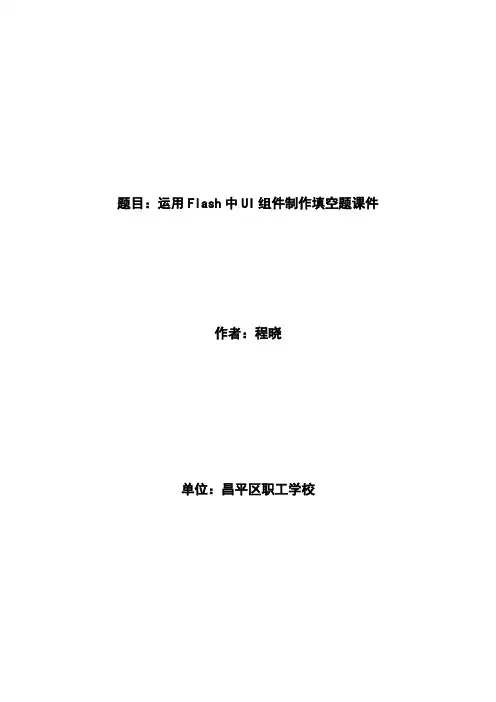
题目:运用Flash中UI组件制作填空题课件作者:程晓单位:昌平区职工学校运用Flash中UI组件制作填空题课件摘要:使用Flash制作填空题,本文尝试了一种使用脚本编程,按钮和动态文本制作填空题的方法,并对结果统计,计算得分。
关键词:填空题Flash 脚本编程纵横码UI组件填空题是标准测验课件最主要的题型之一,它的使用范围最广。
这种课件充分利用了计算机的交互性、多媒体和智能性,使教育过程中的练习和测验活动变得更加简洁有效。
使用Flash中的脚本编程、按钮元件和动态文本来实现制作填空题,在制作过程中充分运用UI(User Interface)组件,这种方法便于课件界面的设计和信息的收集,更能实现计算机与使用者之间的交互,下面以纵横码填空题课件的制作为例来说明其制作过程一、课件介绍首先介绍一下课件,课件的界面如图1所示,使用时,用户在横线上填写正确的纵横码编码,共十道填空题,每题十分。
在所有题目做完并且检查无误后,点击提交按钮。
交卷后,课件会根据用户填写的内容做出判断,在正确的题目后显示“√”,在错误的题目后面显示“ⅹ”,点击答案按钮可显示正确的答案。
在右上角成绩统计区域呈现总得分。
(如图1所示)图1二、制作过程1.制作元件课件中用到的影片剪辑元件有“正误判断”,用于提示用户填写的正误。
按钮元件有“提交”“重做”“答案”“返回”,用于用户的选择。
(1)新建Flash文档。
首先从“文件”菜单里单击“新建”命令,新建一个Flash文档,然后把图层1重命名为“背景”,接着在背景图层的第一帧导入一幅自己满意的图片做背景,在第二帧处按F5键把图层延长到第二帧。
(2)制作“正误判断”元件,按下Ctrl+F8键,在创建新元件对话框中输入名称“正误判断”,类型选择影片剪辑,(如图2所示)。
为第一帧添加脚本“stop()”,选择第2、3帧按下F7键插入空白关键帧。
在第2帧的舞台中央插入一个红色的对号,在第3帧的舞台中央插入一个红色的错号。
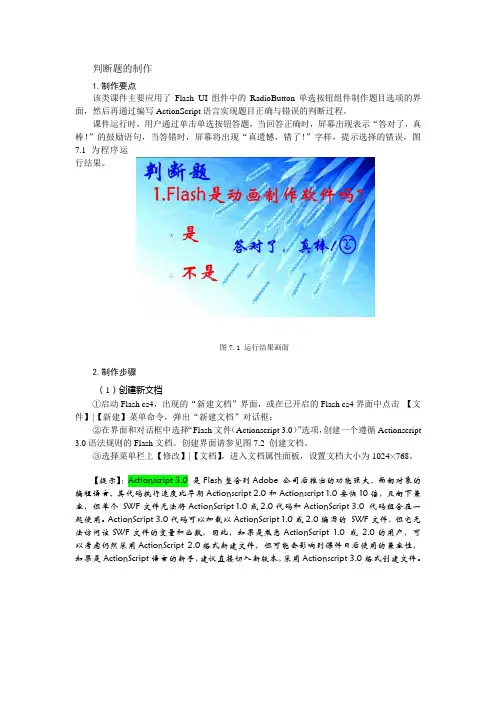
判断题的制作1.制作要点该类课件主要应用了Flash UI组件中的RadioButton单选按钮组件制作题目选项的界面,然后再通过编写ActionScript语言实现题目正确与错误的判断过程。
课件运行时,用户通过单击单选按钮答题,当回答正确时,屏幕出现表示“答对了,真棒!”的鼓励语句,当答错时,屏幕将出现“真遗憾,错了!”字样,提示选择的错误,图7.1为程序运行结果。
图7.1 运行结果画面2.制作步骤(1)创建新文档①启动Flash cs4,出现的“新建文档”界面,或在已开启的Flash cs4界面中点击【文件】|【新建】菜单命令,弹出“新建文档”对话框;②在界面和对话框中选择“Flash文件(Actionscript 3.0)”选项,创建一个遵循Actionscript3.0语法规则的Flash文档。
创建界面请参见图7.2 创建文档。
③选择菜单栏上【修改】|【文档】,进入文档属性面板,设置文档大小为1024╳768。
【提示】:Actionscript 3.0 是Flash整合到Adobe 公司后推出的功能强大、面向对象的编程语言, 其代码执行速度比早期Actionscript 2.0和Actionscript 1.0要快10倍,且向下兼容,但单个SWF文件无法将ActionScript 1.0或2.0代码和ActionScript 3.0 代码组合在一起使用。
ActionScript 3.0代码可以加载以ActionScript 1.0或2.0编写的SWF文件,但它无法访问该SWF文件的变量和函数,因此,如果是熟悉ActionScript 1.0 或2.0的用户,可以考虑仍然采用ActionScript 2.0格式新建文件,但可能会影响到课件日后使用的兼容性,如果是ActionScript语言的新手,建议直接切入新版本,采用Actionscript 3.0格式创建文件。
图7.2 创建文件(2)制作软件背景画面①点选程序下方的“时间轴”选项卡,在出现的“时间轴”面板左下侧的图层控制区域,对“图层1”字样双击鼠标,将“图层1”名称修改成“背景”;②执行【文件】|【导入】|【导入到库】菜单功能,将一个背景图片导入到该文件库中以备用;③选中“时间轴”面板的“背景”图层,将库中的背景图像拖放到当前图层的编辑界面中,建立如图7.3的课件背景。
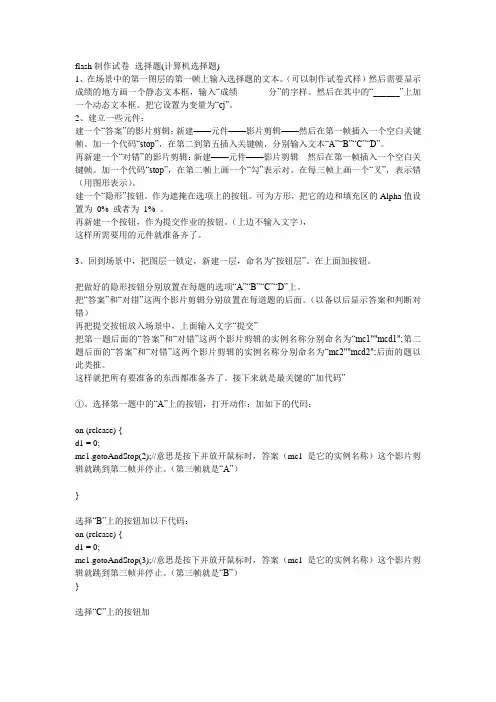
flash制作试卷--选择题(计算机选择题)1、在场景中的第一图层的第一帧上输入选择题的文本。
(可以制作试卷式样)然后需要显示成绩的地方画一个静态文本框,输入“成绩_______分”的字样。
然后在其中的“______”上加一个动态文本框。
把它设置为变量为“cj”。
2、建立一些元件:建一个“答案”的影片剪辑:新建——元件——影片剪辑——然后在第一帧插入一个空白关键帧。
加一个代码“stop”,在第二到第五插入关键帧,分别输入文本“A”“B”“C”“D”。
再新建一个“对错”的影片剪辑:新建——元件——影片剪辑---然后在第一帧插入一个空白关键帧。
加一个代码“stop”,在第二帧上画一个“勾”表示对。
在每三帧上画一个“叉”,表示错(用图形表示)。
建一个“隐形”按钮。
作为遮掩在选项上的按钮。
可为方形,把它的边和填充区的Alpha值设置为0% 或者为1% 。
再新建一个按钮,作为提交作业的按钮。
(上边不输入文字),这样所需要用的元件就准备齐了。
3、回到场景中,把图层一锁定,新建一层,命名为“按钮层”。
在上面加按钮。
把做好的隐形按钮分别放置在每题的选项“A”“B”“C”“D”上。
把“答案”和“对错”这两个影片剪辑分别放置在每道题的后面。
(以备以后显示答案和判断对错)再把提交按钮放入场景中,上面输入文字“提交”把第一题后面的“答案”和“对错”这两个影片剪辑的实例名称分别命名为“mc1""mcd1";第二题后面的“答案”和“对错”这两个影片剪辑的实例名称分别命名为“mc2""mcd2";后面的题以此类推。
这样就把所有要准备的东西都准备齐了。
接下来就是最关键的“加代码”①、选择第一题中的“A”上的按钮,打开动作:加如下的代码:on (release) {d1 = 0;mc1.gotoAndStop(2);//意思是按下并放开鼠标时,答案(mc1是它的实例名称)这个影片剪辑就跳到第二帧并停止。
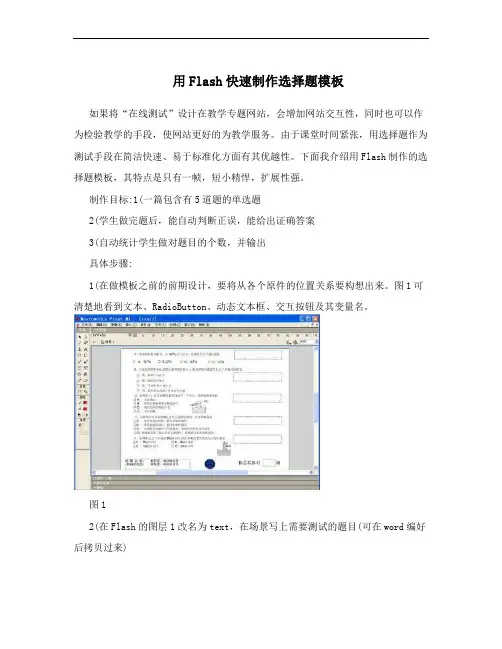
用Flash快速制作选择题模板如果将“在线测试”设计在教学专题网站,会增加网站交互性,同时也可以作为检验教学的手段,使网站更好的为教学服务。
由于课堂时间紧张,用选择题作为测试手段在简洁快速、易于标准化方面有其优越性。
下面我介绍用Flash制作的选择题模板,其特点是只有一帧,短小精悍,扩展性强。
制作目标:1(一篇包含有5道题的单选题2(学生做完题后,能自动判断正误,能给出证确答案3(自动统计学生做对题目的个数,并输出具体步骤:1(在做模板之前的前期设计,要将从各个原件的位置关系要构想出来。
图1可清楚地看到文本、RadioButton、动态文本框、交互按钮及其变量名。
图12(在Flash的图层1改名为text,在场景写上需要测试的题目(可在word编好后拷贝过来)3(增加1个新图层,改名为Radio,并打开“窗口?组件?RadioButton”拉动20个分别放在各题ABCD选项前。
其中第?题的A前RadioButton的属性设置如图2所示,“组件”中填入K2,即设置变量名为K2。
图2依次类推,直到第?题的D前RadioButton的属性“组件”中填入K20,即设置变量名K20。
4(同时将第?题ABCD的4个RadioButton归为radioGroup1。
第?题ABCD的4个RadioButton归为radioGroup2。
依次类推,直到第?题ABCD的4个RadioButton归为radioGroup5。
拓展:将同一题的ABCD的4个RadioButton归为同一radioGroup组可导致4个RadioButton只能有一个被选中,即4选1。
如果将同一题的ABCD的4个RadioButton归为不同radioGroup组中,就可以完成“多选题”的设置。
5(增加1个新图层,改名为show。
在分别在5道题的题干后增加动态文本框,依次设置变量名为out1至out5,并在篇末写“你总共答对 ? 题”,方框也为动态文本框,变量名为n。
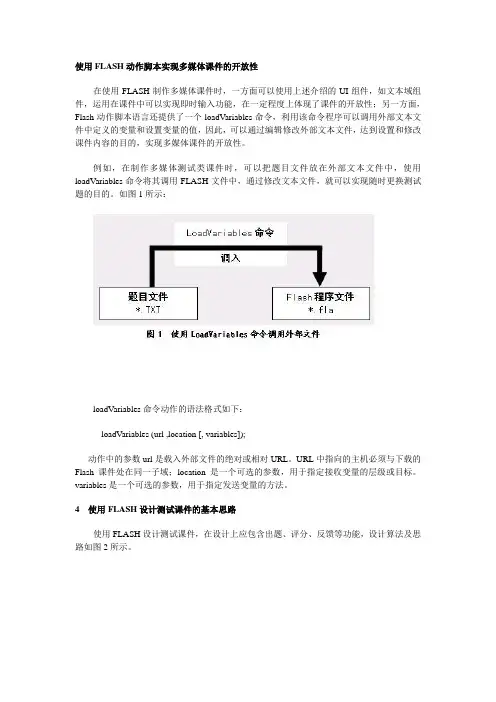
使用FLASH动作脚本实现多媒体课件的开放性在使用FLASH制作多媒体课件时,一方面可以使用上述介绍的UI组件,如文本域组件,运用在课件中可以实现即时输入功能,在一定程度上体现了课件的开放性;另一方面,Flash动作脚本语言还提供了一个loadVariables命令,利用该命令程序可以调用外部文本文件中定义的变量和设置变量的值,因此,可以通过编辑修改外部文本文件,达到设置和修改课件内容的目的,实现多媒体课件的开放性。
例如,在制作多媒体测试类课件时,可以把题目文件放在外部文本文件中,使用loadVariables命令将其调用FLASH文件中,通过修改文本文件,就可以实现随时更换测试题的目的。
如图1所示:loadVariables命令动作的语法格式如下:loadVariables (url ,location [, variables]);动作中的参数url是载入外部文件的绝对或相对URL。
URL中指向的主机必须与下载的Flash课件处在同一子域;location是一个可选的参数,用于指定接收变量的层级或目标。
variables是一个可选的参数,用于指定发送变量的方法。
4 使用FLASH设计测试课件的基本思路使用FLASH设计测试课件,在设计上应包含出题、评分、反馈等功能,设计算法及思路如图2所示。
如何在FLASH中实现上述流程并充分体现其交互性和开放性?主要采取以下措施:①使用LoadVariables Num调用第一道测试题的文本文件,当文本文件的内容调用结束后,动画自动跳转到放置动态文本对象的那一帧,动态文本对象接收文本文件中的测试题目并将它们显示出来。
②在动态文本对象所在的帧上放置“下一题”按钮,在程序运行时,单击该按钮,同样使用LoadVariables Num命令调入下一道测试题相对应的文本文件,等文件的内容调用结束后,动画自动跳转到放置动态文本对象的那一帧,把下一道测试题目显示出来……依次类推。

Flash CS4 练习:制作心理测试程序心理测试是通过一系列的手段,将人的某些心理特征数量化,来衡量个体心理因素水平和个体性理差异的一种科学测量方法。
本练习将制作一个Flash 版的心理测试程序,可以根据用户的选择显示相应的心理测试结果。
操作过程:(1)新建800×590像素的空白文档,执行【文件】|【导入】|【导入到舞台】命令,将“bg.ai ”背景图像导入到舞台中。
然后新建图层,使用【文本工具】在舞台的顶部输入标题文字,并在其下面绘制一条直线。
(2)打开【组件】面板,将Label 组件拖入到舞台,在【组件检查器】中设置其label 参数为“姓 名:”;在【属性】面板中设置【实例名称】为“Label_0”。
然后,在其右侧创建实例名称为NameTI 的TextInput 组件。
导入输入绘制(3)创建【实例名称】为“Label_1”的Label 组件,设置其label 参数为“性 别:”。
然后,在其右侧拖入两个RadioButton 组件,设置【实例名称】分别为MaleRB 和FemaleRB ,并在【组件检查器】中设置groupName 、label 和selected 等参数。
(4)创建【实例名称】为“Label_2”的Label 组件,设置其label 参数为“年 代:”。
然后,在其右侧创建一个ComboBox 组件,设置【实例名称】为YearCB ,并在【组件检查器】中单击dataProvider 参数右侧的按钮,在弹出的【值】对话框中输入列表项目名称和值。
(5)创建标签为“出生年月:”、“年”和“月”的Label 组件,并设置【实例名称】分别为“Label_3”、“Label_4”和“Label_5”。
然后,创建两个NumericStepper 组件,设置【实例名称】分别为YearNS 和MonNS ,并在【组件检查器】中设置maximum 和minimum 参数。
拖入输拖入拖入输拖入创建输创建单设置(6)使用相同的方法,创建“星座”ComboBox 组件,设置其【实例名称】为ConsCB ,并在【组件检查器】中定义其列表项目。
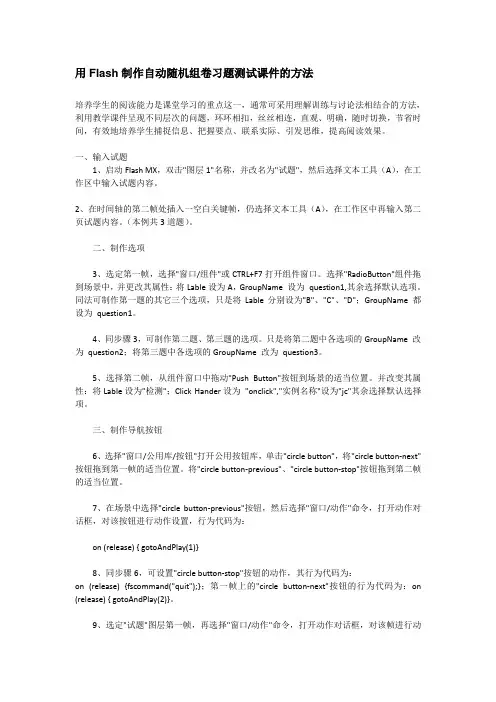

轻松制作交互式Flash测验课件作者:孙志江高传忠来源:《信息技术教育》2008年第03期随堂测验是课堂教学中非常重要的一个环节。
实际教学中使用Flash课件进行测验,不仅可以提高效率、节约时间,更能在一定程度上实现纸质测验所无法实现的功能,进一步激发学生的学习兴趣,促进学生学习能力的提高。
但在实际教学中,教师往往对Flash复杂的代码望而却步。
这里我向大家推荐一种不写代码就能制作简单测验课件的方法。
第一步:新建Flash文档时,选择从模板新建,类别选“测验”,选择样式后,点击窗口中的“确定”,Flash将套用模板为我们生成一个基本的测验课件。
第二步:修改成自己的测验课件。
生成的课件一共有6种题型,分别是:拖放题、填空题、热键选择题、热区选择题、文本选择题、判断题。
题目位于Interactions层的第2到7帧,其他图层分别是:Actions-动作层、Title-标题层、Controls-控制按钮层、Background-背景层。
这里的标题层和背景层我们可以根据需要进行修改,不再详述。
只是要注意在修改前先把层上的锁标记点击取消,修改完成后再点击加上即可。
如何修改测验题,因修改方法大同小异,下面以拖放题为例进行说明。
点击菜单中的“窗口-组件检查器”,将出现的组件检查器拖到一边备用。
点击Interactions层的第2帧,点击菜单中的“修改-分离”,再点击菜单中的“编辑-取消全选”,点击右下角的“拖放交互操作”区,这时,组件检查器中将出现有关这一题型的所有参数,我们可以通过这一面板对题目进行修改。
“问题”输入区,可以输入测验题目的题干。
“拖放对象的名称”和“匹配目标的名称”可以根据需要进行修改,如拖动对象Drag1可以对应匹配目标Target4,测验运行时要将对象1拖到4区才算正确。
我们也可以将拖放的对象进一步增加到最多8个,这样可以制作更为复杂的题目。
但需注意的是,这一面板中输入的对象名称确实存在。
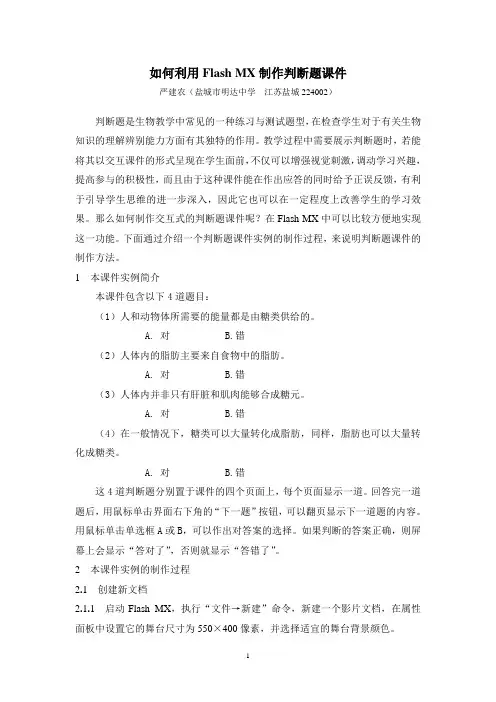
如何利用Flash MX制作判断题课件严建农(盐城市明达中学江苏盐城224002)判断题是生物教学中常见的一种练习与测试题型,在检查学生对于有关生物知识的理解辨别能力方面有其独特的作用。
教学过程中需要展示判断题时,若能将其以交互课件的形式呈现在学生面前,不仅可以增强视觉刺激,调动学习兴趣,提高参与的积极性,而且由于这种课件能在作出应答的同时给予正误反馈,有利于引导学生思维的进一步深入,因此它也可以在一定程度上改善学生的学习效果。
那么如何制作交互式的判断题课件呢?在Flash MX中可以比较方便地实现这一功能。
下面通过介绍一个判断题课件实例的制作过程,来说明判断题课件的制作方法。
1本课件实例简介本课件包含以下4道题目:(1)人和动物体所需要的能量都是由糖类供给的。
A. 对B.错(2)人体内的脂肪主要来自食物中的脂肪。
A. 对B.错(3)人体内并非只有肝脏和肌肉能够合成糖元。
A. 对B.错(4)在一般情况下,糖类可以大量转化成脂肪,同样,脂肪也可以大量转化成糖类。
A. 对B.错这4道判断题分别置于课件的四个页面上,每个页面显示一道。
回答完一道题后,用鼠标单击界面右下角的“下一题”按钮,可以翻页显示下一道题的内容。
用鼠标单击单选框A或B,可以作出对答案的选择。
如果判断的答案正确,则屏幕上会显示“答对了”,否则就显示“答错了”。
2本课件实例的制作过程2.1创建新文档2.1.1启动Flash MX,执行“文件→新建”命令,新建一个影片文档,在属性面板中设置它的舞台尺寸为550×400像素,并选择适宜的舞台背景颜色。
2.1.2双击图层1,将其重新命名为“背景”,导入合适的图片素材到在该图层的场景中。
2.2添加判断题题目和文字答案2.2.1在“背景”图层上方新插入一个图层,将它重新命名为“题目”,在该图层的第1帧上添加本课件第一道判断题的题目和答案文字。
选择该图层的第2帧,按F7键,插入一个空白关键帧,输入本课件第二道判断题的题目和答案文字。
Flash8.0中两种制作常见测试题的方法作者:沈应兄来源:《电脑知识与技术》2014年第28期摘要:以Flash8.0制作中小学相关学科测试题为例,简要介绍动态文本加隐形按钮法和UI组件法两种制作方法,并比较它们的异同,以期望给中小学教师制作课件时参考。
关键词:隐形按钮;动态文本;UI组件;脚本语句中图分类号:TP18 文献标识码:A 文章编号:1009-3044(2014)28-6738-02新课程改革下,正确运用多媒体技术促进和提高教学效果,成了每位中小学教师的共识。
广大教师在中小学课堂中纷纷应用信息技术实施教学,推动了教育信息化的快速发展。
工作中老师们常常要制作一些教学辅助课件,无论是课堂演示型的课件还是给学生个别学习用的个别指导型课件,巩固练习模块是必不可少的。
虽然Flash8.0中有专门的Quiz测验模板,但是该模板使用的交互操作组件种类多,修改参数很麻烦,广大普通教师使用热情不高。
下面介绍制作测试题的两种相对简单的方式。
1 动态文本加隐形按钮法选择题是教育教学过程最常用的考试测验用客观题型之一,一般分单项选择题和多项选择题。
判断题是一种只有两个答案选项的特殊单项选择题。
1)单选题顾名思义,单选题只有一个正确答案。
启动Flash8.0,我们首先在场景舞台上图层1中制作好题目和四个答案选项,锁定该图层。
增加图层2,在对应图层1的题干后面括号内或横线上放置一个用来显示答案的动态文本框,实例名称为“da”,在画面右侧空白位置放置一个用来显示反馈结果的动态文本框,实例名称为“fk”;然后制作一个隐形按钮(在按钮元件窗口第4帧绘制一个无边框的红色矩形),将该隐形按钮从库中拖出放在场景中第一个选项答案上,调整按钮大小使正好覆盖答案选项,其余3个隐形按钮同上设置;接着给每个隐形按钮添加动作脚本。
本题正确答案是C,因此选中C上的隐形按钮,添加动作语句为:on(release){ da.text=”C”;fk.text=”答对了,你真棒!”;},其余的3个按钮添加语句类似,只不过3个按钮脚本中引号中的答案序号对应修改成A、B、D,反馈语改成“错误!”,为了生动,每一个错误的反馈语可以不同。
FLASH 考试题操作指引第二题(雾霾)1、新建“作品”文件夹:单击“文件”菜单――点“打开”――找到“X:\”――双击“doc”文件夹――空白处右击――选“新建”――选文件夹――输入文件名“作品”――空白处点左键完成命名操作――点取消退出打开对话框。
2、选择天安门图片,在窗口菜单中打勾调出“对齐”面板,勾选“与舞台对齐”,并对“匹配宽和高”、“对齐”等时行设置。
3、单击时间轴上的“新建图层”按钮,在插入的图层的名称上双击命名为“雾霾”。
4、打开“库”面板,将“库”面板中的“雾霾”元件拖入到舞台。
5、打开“对齐”面板对“雾”进行设置,(方法同天安门图片设置)6、选中两个图层的第60帧,右击,选“插入帧”命令。
7、在“雾霾”图层中的任意一帧右击,选择“创建补间动画”命令。
8、单击“雾霾”图层第1帧,单击舞台上的雾霾实例,打开窗口右侧的属性面板,选“色彩效果”中样式后的下拉按钮,选择“Alpha”并将值拖动到70%以上。
9、单击“雾霾”图层的结束帧,单击舞台上的雾霾实例,打开属性面板,选“色彩效果”中样式后的下拉按钮,选择“Alpha”并将值拖动到10%以下。
10、测试影片。
11、单击文件菜单――选保存,再次点“文件”――选“另存为”,选择保存位置为“作品”文件夹,并输入文件名“雾霾.fla”,并点保存。
第三题(呼吸作用)1、新建“作品”文件夹:单击“文件”菜单――点“打开”――找到“X:\”――双击“doc”文件夹――空白处右击――选“新建”――选文件夹――输入文件名“作品”――空白处点左键完成命名操作――点取消退出打开对话框。
2、打开“库”面板,双击“烛光”元件,选中椭圆工具,打开“颜色”面板,设置笔触颜色为“线性渐变”,并双击下方滑块,左边高为红色,右边设为黄色,然后在元件的中心(有个十字)画象火苗一样的椭圆,并用填充工具由下往上填充,然后用“对齐”面板将火苗设置在元件的中央。
3、单击时间轴上方的“场景”,返回场景。
利用Flash学习交互组件制作练习和测验课件作者:李琳褚夫梅来源:《中国教育技术装备》2008年第20期摘要以具体实例详细介绍Flash 8中的6种学习交互组件的使用,为制作类型丰富的交互式练习和测验课件提供新方法。
关键词组件;交互;课件中图分类号:G436 文献标识码:B 文章编号:1671-489X(2008)20-0066-02Flash 8提供了6种学习交互组件,提供了一个无需编写代码即可输入数据的简单界面,使用这些组件可以轻松地向在Flash中运行的电子课程添加交互内容[1]。
这6种学习交互组件分别是:单项选择(True or False),在此类型的交互组件中,用户用“真”或“假”来回答问题;多项选择(Multiple Chioce),用户回答一个具有多项选择的问题;填空(Fill In The Blank),用户键入答案,软件将该答案与匹配的短语进行核对;拖放(Drag and Drop),用户通过将屏幕上的一个或多个对象拖到目标上来回答问题;热区(Hot Spot),用户通过单击屏幕上的一个区域(或多个区域)来作出响应;热对象(Hot Objects),用户通过单击屏幕上的一个对象(或多个对象)来作出响应[2]。
下面以具体实例来介绍Flash提供的6种学习交互组件的使用方法。
首先选择“窗口”>“公用库”>“学习交互”,将“学习交互”库打开。
1 单项选择题制作从“学习交互”库中将“True or False”组件拖放到舞台中合适的位置。
按Ctrl+B将其分离,按ctrl+shift+A取消选择。
单击舞台左侧的“True or Flase 交互操作”面板,然后选择“窗口”>“组件检查器”,显示“组件检查器”。
在组件检查器“问题”文本框中键入问题的文本和两个答案,选择“正确”以指定哪个答案是该交互式问题的正确回答,如图1所示。
按Ctrl+Enter键测试效果。
2 多项选择题制作从学习交互库中将“Multiple Choice”组件拖动到舞台,按Ctrl+B将其分离,按Ctrl+Shift+A取消选择。
实验四制作判断题型课件——奥运知识【实验目的】1、了解判断题型课件制作流程。
2、掌握从外部库导入元件的方法。
3、掌握动态文本框的创建及属性设置。
【实验内容】1、从外部库导入元件的路径和方法。
2、实例的命名和代码的添加。
3、声明变量和变量的赋值(包括初始值)。
4、if…else语句的使用。
【实验设备】硬件:多媒体计算机;软件:Adobe Flash cs4。
【实验步骤】一、元件导入1、新建一个flash文档,保存为“奥运知识”。
在文档属性中将文档【大小】设置为“550*400像素”,【背景】设置为白色,帧频设置为“25fps”。
2、执行【文件】|【导入】|【打开外部库】命令,将flash文档“奥运知识元件.fla”库中的元件导入到新建flash文档的库中,如下图。
二、场景布置4、将图层名改为“背景”,在该层中绘制一幅课件的背景图。
4、新建一图层并命名为“标题”,在该层中利用文本工具输入标题“奥运知识”。
5、新建一图层并命名为“题目”,将影片剪辑元件“题目”放到题板上居中的位置。
选中该实例,在【属性】面板中的【实例名称】文本框中输入实例名“timu_MC”。
6、新建一图层并命名为“对\错”,将按钮元件“对号”和“叉号”放在题板的下方,分别将这两个实例命名为“dui_bt”和“cuo_bt”。
7、新建一图层并命名为“反馈”,将影片剪辑元件“正确反馈”和“错误反馈”放到题板上,将实例分别命名为“dui_MC”和“cuo_MC”。
8、新建一图层并命名为“统计”,在第2帧插入关键帧,在舞台中央绘制一个奥运五环图案,在五环下方输入你做了10道题,正确道,错误道。
在“正确”和“错误”后各空出一个数字的位置。
在图层“背景”的第2帧插入帧,其他层插入空白关键帧。
9、利用文本工具,在文字“正确”后面插入一个“动态文本”框,调整文本框的宽度使其能显示两位数字。
复制这个文本框,放到文字“错误”的后面。
10、选择“正确”后面的动态文本框,在【属性】面板的【变量】文本框中输入变量名“dui_num”。
用Flash设计网上通用教学自测系统罗晋华(华中科技大学现代教育技术中心,湖北武汉430074 )[摘要] 提供学习者网上自测,是网络教学的一个重要环节。
本文介绍了用Flash设计网上通用教学自测系统的模板创作法,这一方法将自测系统的功能模块和试题文件分离,使教师能够随时增添新的试题文件或修改原有试题文件中的内容,而无须与复杂的编程系统打交道。
[关键词]Flash;自测系统;网络;教学;模板一、 外部的文件装载和变量传递用Flash设计网上通用教学自测系统的关键技术是解决外部文件的正确装载和变量的正确传递问题,即如何将试题文件中的内容和参数带入到功能模块的程序中。
(1)关于文件装载使用Flash中的Load Movie(装载电影)和Unload Movie(卸载电影)语句可以在当前文件中装载和卸载外部的SWF文件,这一功能语句为模板设计法提供了很大的方便。
装载一个外部SWF文件的语法结构为:loadMovie(url [,location/target, variables]));使用时应注意理解和设置好以下参数:url: 指定需要装载的SWF的绝对或相对路径及文件名;location: 指定装载文件所在层的级别;target: 指定装载文件将替代的目标,即当前文件上的MC的实例名variables: 指定当前文件装载时发送变量的方式,无变量时可省略。
下面是一个实际的应用例子:loadMovie (section1/page3_1.swf, 3);执行这条语句可将前文件所在文件夹的下一级文件夹section1中的page3_1.swf文件装载到播放器的第3级。
在Flash播放器中,SWF文件都被分配了一个级别,最初装载的文件是0级,0级文件将为更高层级的文件设置播放速度、背景颜色。
若在同一级连续装载多个文件,则后装载的文件自动替换前一文件。
若在不同级连续装载多个文件,则级别高的文件将叠加在级别低的文件上面。
用Flash软件制作英语练习题课件
周晓莉
【期刊名称】《中国教育技术装备》
【年(卷),期】2011(000)017
【摘要】@@ 1前言rn将英语练习题制成交互式课件,既可以让每个学生在课堂上完成,也可以作为家庭作业回家练习.学生做完练习后,马上比对参考答案,迅速发现自己的错误和差距所在,既可起到学生自主性学习的作用,又可以避免伤害学生的自尊心.笔者拟以冀教版七年级英语第一单元检测题为例,介绍此类课件的制作方法.【总页数】1页(P111)
【作者】周晓莉
【作者单位】河北省唐山市丰润区新军屯镇中学
【正文语种】中文
【相关文献】
1.如何利用Flash软件制作英语课件
2.浅谈Flash软件介绍及课件制作的特点
3.试谈运用Flash软件制作交互式多媒体课件
4.基于Flash软件小学数学课件的设计与制作
5.浅谈运用Flash软件制作交互式多媒体课件
因版权原因,仅展示原文概要,查看原文内容请购买。